『ibisPaint X』はスマホ、タブレット用の無料のお絵描きアプリです。
本記事では『ibisPaint X』を使用して画像に手書き文字を入れる方法を解説しています。
紙にペンで文字を書く
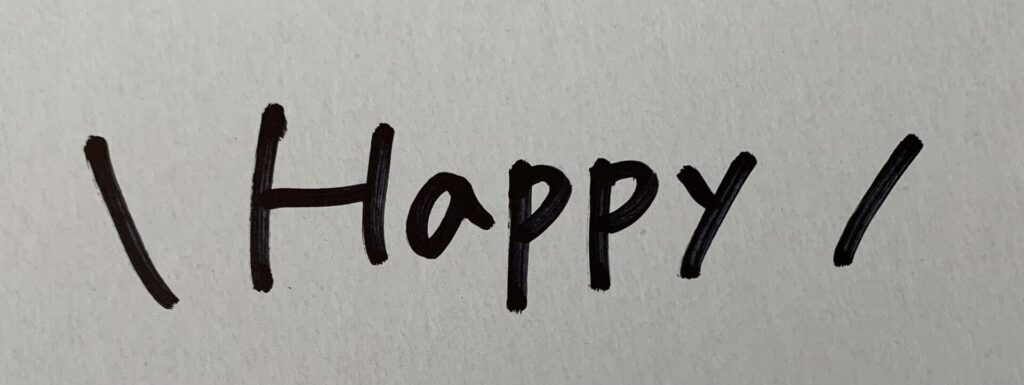
まず、白い紙に手書き文字を書いて、できるだけ影が入らないようにカメラで撮影しましょう。
余白が少ないほうがキレイに仕上がるので、文字まわりだけになるように、あらかじめ写真をトリミングしておくとよいでしょう。
アイビスペイントを開く
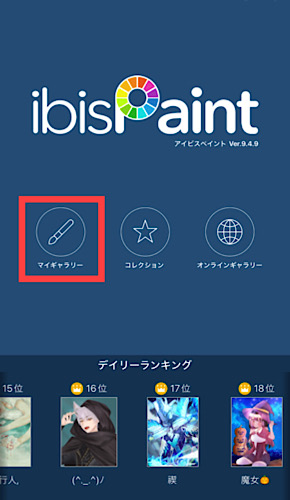
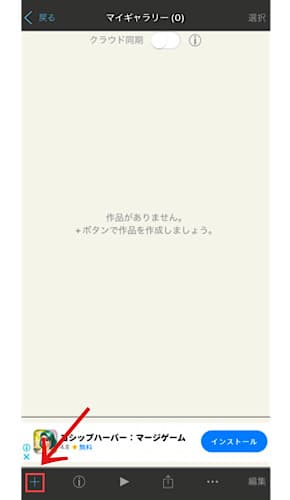
アプリを起動したら『マイギャラリー』を開き、次に画面下の一番左の『+』マークをタップします。
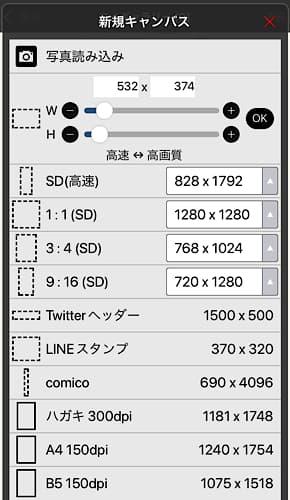
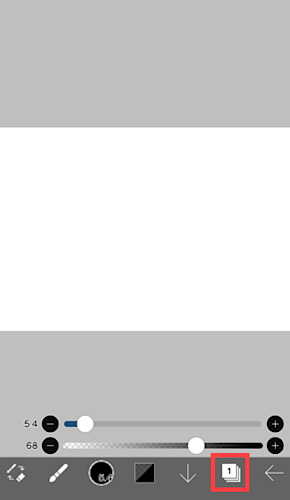
新規キャンバスのサイズが表示されるので、お好みのサイズを選択してOKボタンを押してください。
キャンパスが追加できたら、右下の『1』と書いてあるレイヤーのアイコンをタップします。

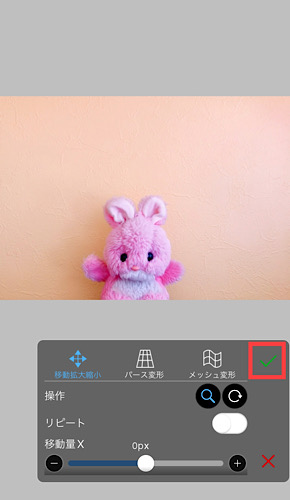
左下のカメラマークをタップして、スマホのギャラリーなどから、背景になる画像を選択します。
画像が追加できたら、指でスワイプしてサイズや位置を調節し、よければ緑色のチェックマークを押してください。
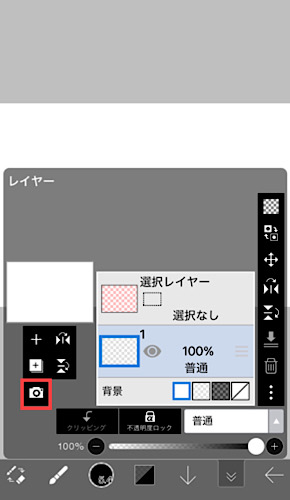
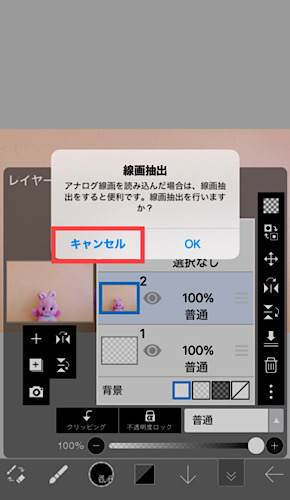
この時、線画抽出のポップアップが表示されるのでキャンセルにします。
同じように左下のカメラワークをタップして、ご自身の書かれた手書き文字を呼び出します。
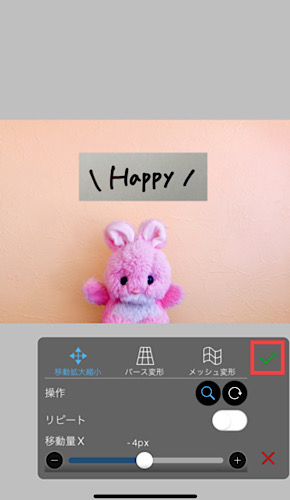
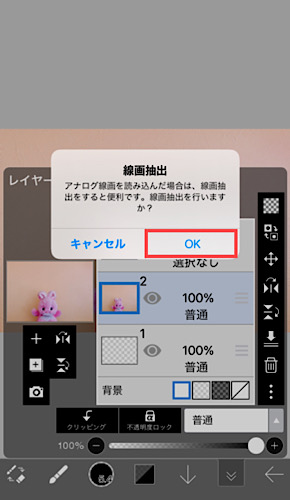
先程と同じように、画像が追加できたら、指でスワイプしてサイズや位置を調節し、よければ緑色のチェックマークを押してください。
また線画抽出のポップアップが表示されるので、今度は『OK』を押します。
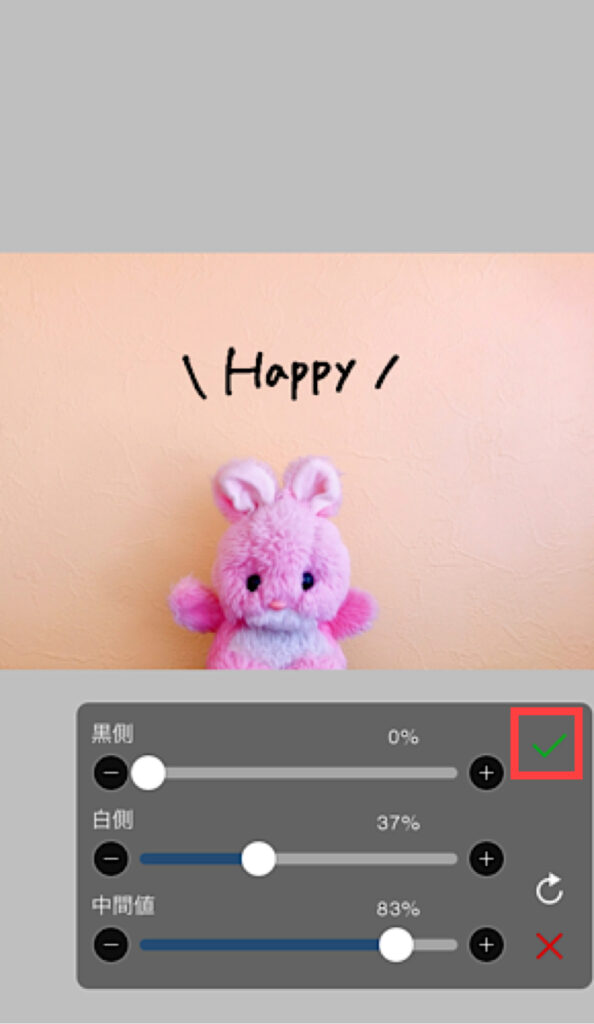
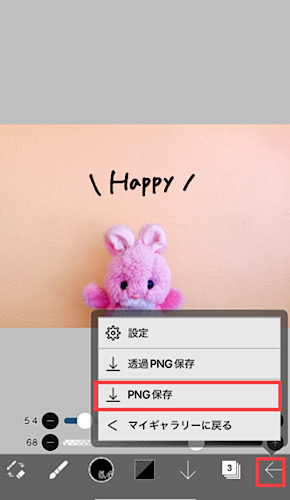
画面右下に3本のスライダーが表示されるので、文字だけ見えるように数値を調整したら緑のチェックマークを押してください。
右下の『←』から『PNG保存』を選択するとカメラフォルダに保存されます。
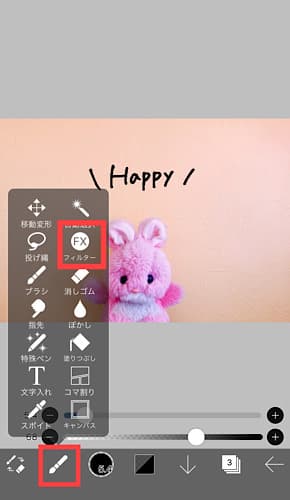
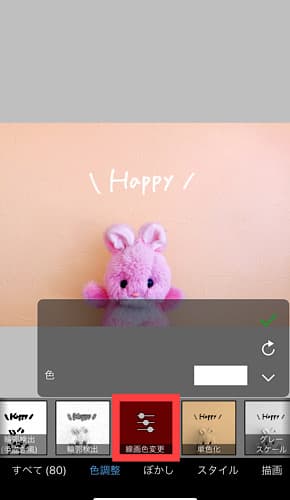
ちなみに、メニューの中から『フィルター』→『色調整』→『線画色変更』から文字色を自由に変えることができます。
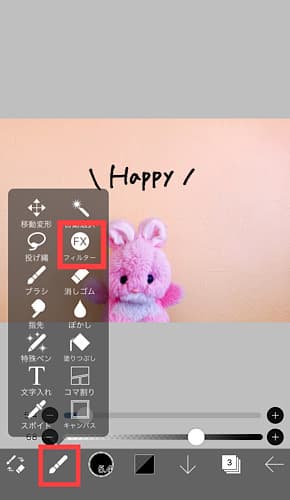

同じく『フィルター』→『スタイル』→『ふちどり(外側)』から、このように文字にフチをつけることもできますよ。
以上、アイビスペイントを使って画像に手書き文字を入れる方法でした。






コメント